Tip om Windows 10: Administrer filer og mapper med File Explorer

En kritisk del af styringen af filer og mapper i Windows er ved hjælp af et filsystem. Her er et kig på styring af dine data med File Explorer i Windows 10.
Når du bruger dit Windows 10-system til at opretteinformation, over tid akkumulerer vi en masse filer, der gemmes på vores harddisk. En kritisk del af, hvordan Windows 10 (og Windows generelt) organiserer dette, er ved at bruge et filsystem, der styrer, hvordan filer gemmes og fås adgang til på din computer. Den del, du og jeg ser, når vi interagerer med de poster, som vi opretter på vores computere, såsom dokumenter, lydfiler, billeder og videoer, er Filhåndtering.
For Windows er det File Explorer. I årenes løb har denne væsentlige del af Windows-oplevelsen udviklet sig fra dens rødder som File Manager i tidlige udgivelser, derefter Windows Stifinder, og nu kaldet File Explorer, først introduceret i Windows 8.
Da mange af jer kommer fra Windows 7 og springer over Windows 8.x i alt, troede vi, at du gerne ville se på at bruge File Explorer i Windows 10.
Brug af File Explorer i Windows 10
Klik på knappen for at se i din computers opbevaringshvelv File Explorer ikonet findes på din proceslinje, eller klik på Start > File Explorer.

Når du starter File Explorer i Windows 10, får du Hurtig adgang vindue. Formelt kaldet Foretrukne i tidligere versioner af Windows; her ser du dine mest åbne mapper og filer, du oprettede.
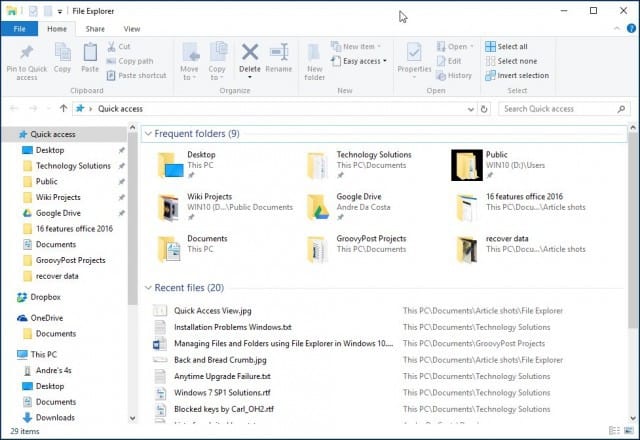
Du kan bruge File Explorer til en række forskellige opgaver. Ud over styring og organisering af filer og mapper bruges den også til at se og administrere ressourcerne på din computer, f.eks. Intern opbevaring, vedhæftet lagerplads og optiske drev.
| Quick Access Toolbar | Her kan du fastlægge dine oftest tilgængelige kommandoer. Quick Access fastgør også automatisk dine mest hyppigt tilgængelige mapper. |
| Båndværktøjslinje | Hvis du er bekendt med Microsoft Office eller appssåsom Paint og WordPad, bruges kommandoen Ribbon toolbar til at administrere dine filer og afslører ofte skjulte kommandoer hurtigt. Når du vælger en fil eller mappe, viser dette en kontekstuel fane med yderligere indstillinger. Du kan kopiere, flytte, slette, omdøbe og en række andre opgaver vha. Båndet. |
| Navigation og adresselinje | Du kan bruge disse til at navigere jævnt gennem amappens hierarki eller frem og tilbage mellem mapper. Adresselinjen har også en brødskrummenu, der gør det nemt at navigere til en anden mappesti. |
| Hurtig adgang | Her kan du finde dine mest åbne mapper, og også dem, du har fastgjort, vises her, som er en ny funktion i Windows 10. |
| OneDrive synkroniserede mapper | Hvis du har en Microsoft-kontoopsætning med din Windows 10-pc, kan du have dine filer gemt i online-lagringstjenesten og få dem synkroniseret til din computer. |
| Denne pc | I tidligere versioner af Windows blev dette kaldet Computer Explorer. Her kan du se og administrere dit interne lager og tilknyttede lagerenheder inklusive optiske medier. |
| Søg | Brug søgekommandoen til at finde filer, der er gemt i den aktuelle mappe. |
| Statuslinje | Viser oplysninger om det indhold, der er gemt i vinduet, såsom mængden af filer, størrelse, filvalg og hurtig adgang til mappelayout. |
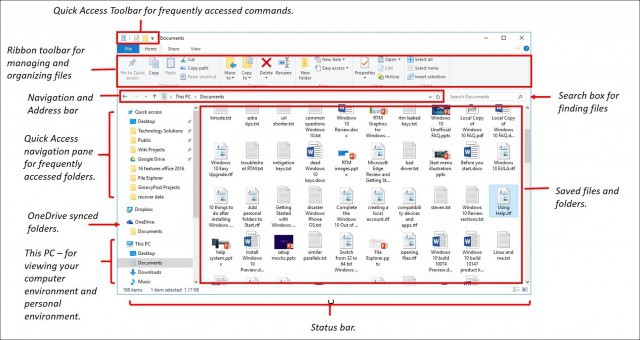
Hvis du hellere vil se dit computermiljø nu kaldet Denne pc, skal du klikke på den i venstre rude, eller du kan ændre den til standardindstillingen fra Mappeindstillinger dialog. Vælg det for at gøre det Udsigt fanen på båndet, og klik på Muligheder under Vis / Skjul gruppe.

Klik i Åbn File Explorer til listefelt, og vælg Denne pc klik derefter på ansøge og OKAY.
Hvis du ikke kan lide at få vist dine mest hyppigt tilgængelige mapper og nyligt tilgængelige filer, kan du justere disse indstillinger fra den samme dialog. Fjern under markering af følgende:
- Vis nyligt brugte filer i hurtig adgang
- Vis ofte anvendte mapper i hurtig adgang
Eller du kan vælge at slette alle spor ved at klikke på Klar knap.
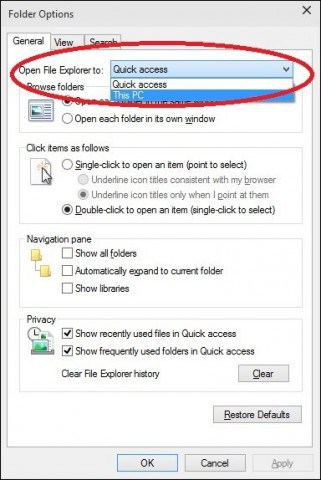
Brugermappe
I Windows 7 og tidligere versioner havde du en brugermappekatalog, der blev brugt til at gemme og organisere dine filer i mapper efter indhold, f.eks. dokumenter, lydfiler, billeder, videoer og andre typer data. Nogle af disse mapper er stadig tilgængelige fra Denne pc. Andre mapper, der muligvis er en del af din brugermappe oprettet af tredjepartsapplikationer, er tilgængelige i dit brugerkatalog fra menuen Brødskrum.
For at gøre det skal du klikke på pilen på adresselinjen (se nedenfor) og klikke på din brugermappe repræsenteret med dit kontonavn. Eller tryk på Windows-tast + R, derefter type: %brugerprofil% og tryk på Enter.
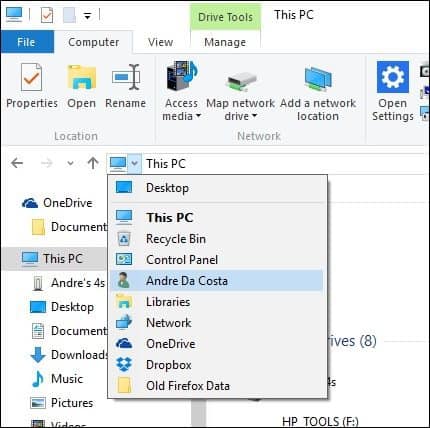
Skift, hvordan filer vises i Windows 10 File Explorer
Du kan ændre, hvordan dine filer ser ud ved hjælp afVis fane. Når du aktiverer denne fane, vil du se forskellige grupper til ændring af layoutet i vinduet, filer, aktuel visning eller skjule bestemte ting, du ser på skærmen. Klik på en af de tilgængelige indstillinger i Layout-gruppen for at ændre, hvordan dine filer vises på skærmen. Du kan også forhåndsvise layoutet, før du bekræfter det ved at holde musen over en af de tilgængelige indstillinger.

File Explorer giver forskellige måder at se dine filer på
Gå tilbage til en tidligere mappe
Hvis du gerne vil navigere til et tidligere-mappen, kan du gøre dette på et par måder effektivt ved hjælp af enten knappen Seneste placeringer eller menuen Brødskrum. Når du klikker på menuen Seneste placeringer, kan du hurtigt gå tilbage til et tidligere fungerende bibliotek uden at gå gennem flere mapper undervejs.
Bread Crumb-menuen introduceret i Windows Vistaleverer lignende muligheder; for eksempel kan du nemt navigere til en mappe med en mappesti. Så hvis der er undermapper i en mappe, kan du hurtigt hoppe til en hvilken som helst mappe inden for denne sti.
Tip: Du kan også bruge Backspace-tasten til også at gå et trin tilbage.
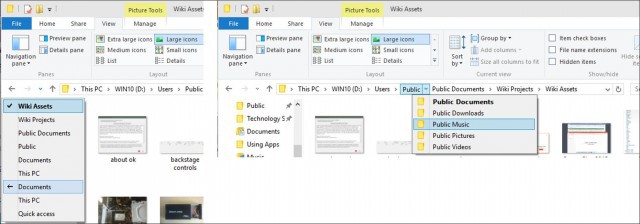
Organisering af filer og mapper
Hvis du har en masse filer på din Windows 10systemcomputer, skal du organisere dem. Så hvis du har brug for at se nylige filer oprettet eller ældre filer, eller du har brug for at arkivere bestemte filer andetsteds, kan du nemt gøre det. Fanen Vis indeholder muligheder for at sortere, hvordan filer vises. Her har jeg valgt at sortere mine filer efter type. Når jeg vælger denne visning, kan jeg se alle mine Microsoft Word-dokumenter og Excel-arbejdsbøger.

Kopier, indsæt en fil eller mappe
En af de mest almindelige handlinger for brugere er kopiering, som opretter en kopi af en original fil. Hvis du vil kopiere en fil, skal du vælge den fil, du vil kopiere, og klikke på Kopier under fanen Hjem.
Du kan lige så let kopiere eller flytte en fil uden at forlade din nuværende placering. Under fanen Hjem inden for Organisere gruppe, klik på 'Kopier til' eller 'Flyt til' -knappen, og vælg placeringen, hvis den er angivet, eller klik på Vælg placering -knappen og vælg placering.

Tilpasning af Windows 10 File Explorer
Hvis der er mapper, som du ofte får adgang til, kan du få dem til at blive bundet til ruden Quick Access. Højreklik på den mappe, du vil sætte fast, og vælg Fastgør til hurtig adgang eller vælg mappen og derefter Fastgør til hurtig adgang under fanen Hjem.

Hvis du ikke altid ønsker at se båndet i Windows 10, kan du minimere det ved at klikke på knappen Minimer eller trykke på Kontrol + F1 på dit tastatur.
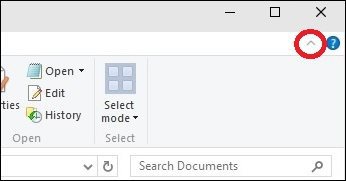
Som du nu ved, File Explorer i Windows 10indeholder et væld af værktøjer, du kan bruge til at administrere dine filer! Båndet, som vil være nyt for mange, tilbyder adskillige organisatoriske værktøjer, der hurtigt er tilgængelige. Alt dette gør det lettere at finde og finde dine oplysninger.










Efterlad en kommentar